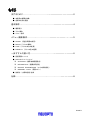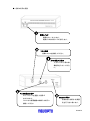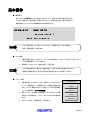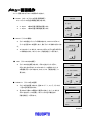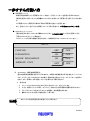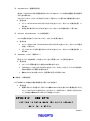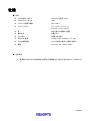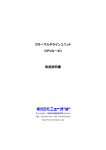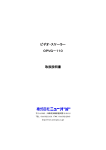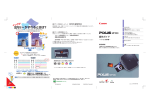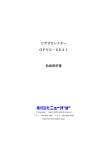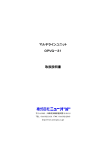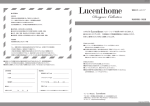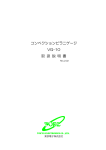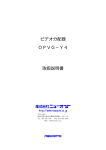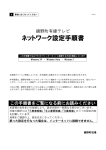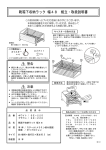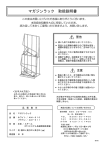Download スケールライン発生器 OPVG-31Z 取扱説明書
Transcript
スケールライン発生器 OPVG-31Z 取扱説明書 〒214-0021 川崎市多摩区宿河原 2-28-18 TEL 044-932-1401 FAX 044-932-2848 http://www.newopto.co.jp/ もくじ まずはじめに・・・・・・・・・・・・・・・・・・・・・・・・・・・・・・・・・・・・・・・・・・・・・・・・・・2 ■ 本製品の概要と特徴 ■ 各部の名称と役割 基本操作・・・・・・・・・・・・・・・・・・・・・・・・・・・・・・・・・・・・・・・・・・・・・・・・・・・・・・4 ■ 電源投入 ■ ライン操作 ■ メニュー表示 メニュー画面操作・・・・・・・・・・・・・・・・・・・・・・・・・・・・・・・・・・・・・・・・・・・・・・5 ■ ZOOM (目盛り間隔の変更) ■ MOVE (ラインの移動) ■ LINE (ラインの太さの変更) ■ DENSITY (ラインの色の選択) 一歩すすんだ使い方・・・・・・・・・・・・・・・・・・・・・・・・・・・・・・・・・・・・・・・・・・6 ■ 記憶画面について ■ SETUPメニューについて CLIPPING (描画有効範囲設定) INFOMATION (座標表示設定) MOUSE DRAG&DROP (マウス操作設定) MEMORY COPY (画面コピー) ■ 初期化 (出荷時設定)仕様 仕様・・・・・・・・・・・・・・・・・・・・・・・・・・・・・・・・・・・・・・・・・・・・・・・・・・・・・・・・・・8 PAGE1 まずはじめに ■ 本製品の概要 本製品は、カメラとモニタの間に接続する事でNTSC準拠のビデオ信号にスケール付きラインを 重畳し、モニタに表示させる事が出来ます。 ライン形状は『基本線とスケール付きのラインの#』、『+』、『スケール付きラインの+』の3種類 を描くことができます。 ■ 本製品の特徴 マウスによる直感的な操作で簡単に描画する事ができます。 設定したラインは記憶され、電源の ON/OFF などでずれる事はありません。また、2画面分のライ ン設定を記憶できます。 設定したラインは、マウスによる操作で後からでも簡単に変更する事ができます。また、メニュー により1ドットずつの微調整も可能です。 PAGE2 ■ 各部の名称と役割 MULTI LINE GENERATOR OPVG-31Z 1 電源スイッチ 電源をオン/オフします。 電源オン時は緑ランプが点灯します。 2 マウス接続 付属のマウスを接続してください。 3 カメラ映像入力端子 入力にTVカメラ等の映 像信号を入力してくださ い。 4 モニタ映像出力端子 スケールラインを重畳した信号が 出力されます。 TVモニタや録画機器の映像入力端子に 接続してください 5 SELECTボタン 画面切替・初期化・初期設 定を行うときに使います。 PAGE3 基本操作 ■ 電源投入 前パネルにある➊電源スイッチをONにします。スイッチにあるLEDが緑に点灯します。 モニタ上が暗くなり、約5秒後に下図のようなメニューが表示されます。表示が消えると、 前回設定したラインとカメラの映像をそのまま表示します。 OPVG-31Z NEW OPTO system check ! wait for a while ラインが表示され、マウスカーソルやメニューが表示されていない状態を、 重要! 以降 『確定状態』 と呼びます。 ■ ライン操作 『確定状態』で左クリックすると、+カーソルが表示され、マウスによるドラッグ&ドロップで、 ライン位置を動かすことができます。 操作後に、右クリックで 『確定状態』 に戻ります。 ライン位置を変更した場合は 『確定状態』 に戻った時点で記憶されますので 重要! 戻る前に電源を切ると、変えた内容が記憶されませんので注意してください。 ■ メニュー表示 『確定状態』 から右クリックで、右図の 『FUNCTION』 メニューが開きます。この画面では4つの動作が選択でき ます。行いたい動作のボタン上で左クリックすると各詳細メ ニューが開きます。➪PAGE5参照 ZOOM MOVE 開いたメニューが障害になる場合、ドラッグ&ドロップで移 動することが可能です。(メニューがFUNCTION状態の時 のみ) FUNCTION LINE DENSITY 右クリックすると 『確定状態』 に戻ります。 PAGE4 メニュー画面操作 メニュー画面では以下の4つの操作ができます。 ZOOM ■ ZOOM (スケールラインの目盛り間隔変更) スケールラインの目盛り間隔を変更できます。 X Span X Span X軸の目盛り間隔を変更します。 Y Span Y軸の目盛り間隔を変更します。 ▶◀ ◀▶ Y Span ▶◀ ◀▶ ■ MOVE (ラインの移動) ラインを任意の1本選択します。動くラインが点線に変わりま す。 MOVE ラインの位置を1ドットずつ移動できます。SELECTボタンで SELECT ↑ マウスのホイールまたは、SELECTボタンの下にある矢印ボタ ンで移動させます。右クリックで 『確定状態』 に戻ります。 ↓ ■ LINE (ラインの太さの変更) ラインの太さを変更できます。ボタンを左クリックするか、 LINE ボタンまたは文字の上でマウスのホイールを動かすことで 6段階変えることができます。右クリックで 『確定状態』 に H Line Width 戻ります。 ▶◀ ◀▶ V Line Width ■ DENSITY (ラインの色の選択) ◀▶ ラインの色を変更できます。基本モード(+、#、○、◎)では、 一括で色が変更されます。 ▶◀ DENSITY 色は白から黒の15段階から選択できます。ホイールまたは ボタンを左クリックで変更し、右クリックで色が確定され White 『確定状態』 に戻ります。 ▲ ▼ Black PAGE5 一 歩すすんだ使い方 ■ 記憶画面について 本製品は通常使用している画面のパターンの他に、もうひとつパターンを記憶する事ができます。 『確定状態』時に後ろパネルにある❺SELECTボタンを押すとサブ画面に切り替えることが出来ま す。 サブ画面でもメイン画面と同じ操作が可能で両画面とも独立して記憶します。 また、設定したラインをもう片方の画面にコピーする事も可能です。➪下記SETUPメニュー参照 ■ SETUPメニューについて 『確定状態』時に後ろパネルにある❺SELECTボタン(➪PAGE3参照)を 5 秒ほど長押しすると、 下図の『SETUP』メニューが開きます。 このメニューにより多彩な機能が設定できます。(初期状態ではすべてOFFになっています。) SETUP CLIPPING SET OFF INFOMATION ON OFF MOUSE DRAG&DROP ON OFF MEMORY COPY SET OFF CLIPPING (描画有効範囲設定) 図形の描画有効範囲を決めることが出来ます。本製品は映像信号のほぼ全体をカバーしていま すが、アンダースキャン対応のモニタの場合、領域の端付近までインポーズしたパターンを表示で きます。また、画面の一部に限定してラインを表示させる事も可能です。 重要! 設定方法 メニューの『CLIPPING』の『SET』ボタンを左クリックし、右クリックします。 すると、描画したラインが消え、#ラインと、中央付近に表示範囲の座標が表示されます。 ドラッグ&ドロップで左右上下のラインを移動し、有効範囲を決めます。 ❺SELECTボタンを押し『確定状態』 に戻ります。 右クリックすると前回設定時の位置にラインが戻ります。 PAGE6 INFOMATION (座標表示設定) 基本モードの『MOVE』時に座標を表示させることができます。ライン位置の微調整・設定記録等 するときに便利です。 クロスラインとスケールラインの交点が『0』となり、目盛りによって表示される数値が変わります。 設定方法 メニューの『INFOMATION』の『ON』ボタンを左クリックし、右クリックで『確定状態』 に 戻ります。 表示を消す場合は『OFF』ボタンを左クリックし、右クリックで『確定状態』 に戻ります。 MOUSE DRAG&DROP (マウス操作設定) マウスの操作方法をドラック&ドロップから、2クリックに変更できます。 設定方法 メニューの『MOUSE DRAG&DROP』の『ON』ボタンを左クリックし、右クリックで『確定 状態』 に戻ります。 ドラック&ドロップに戻す場合は『OFF』ボタンを左クリックし、右クリックで『確定状態』 に 戻ります。 MEMORY COPY (画面コピー) 設定したラインや自由線モードで描いたラインをサブ画面へコピーする事が出来ます。 設定方法 コピーしたい画面を表示した状態で次の操作を行います。 『MEMORY COPY』の『ON』ボタンを左クリックし、右クリックすると、ラインが2回点滅し、 現在の画面がサブ画面に記憶されます。 ❺SELECTボタンを押すたびに、各画面が交互に切り替わります。 ■ 初期化 (出荷時設定) 以下の操作により本機を工場出荷時設定に戻すことが出来ます。 設定方法 電源が切れている状態から、後ろパネル❺SELECTボタンを押しながら電源を投入すると、 メニューが以下のように変わります。以下のメニューが表示されて、5秒ほどで消えますの で、その時点で❺SERECTボタンから手を離してください。 OPVG-31Z NEW OPTO setting is being made the early stages! wait for a while PAGE7 仕様 ■ 仕様 入出力信号・コネクタ : NTSCビデオ信号 BNC 入出力インピーダンス : 75Ω インポーズ画面分解能 : 640×480 インポーズライン : 『+』、『スケールライン+』 『+とスケールラインの#』 色 : 白から黒の15段階から選択 操作方法 : 付属マウス ライン太さ : 6段階で切り替え 外形寸法・重量 : W190×H54×D200mm 0.8kg 入出力表現色数 : アナログ信号に輝度(15段階)を挿入 電源 : AC100V 50/60Hz 20VA ■ 注意事項 電源投入中のコネクタの抜き差しは装置に悪影響を与える恐れがありますので、おやめくださ い。 PAGE8